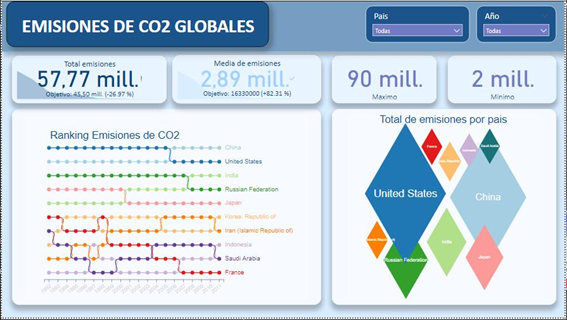1. Introducción
En este post se va a realizar una simple demostración de como utilizar las herramientas Charticulator y Deneb.
Como recordatorio, para conocer muchos más trucos, tutoriales y novedades sobre Power BI echa un vistazo a todo lo que hemos ido publicando recientemente
Ambas herramientas sirven para realizar de manera personalizada gráficas de muchos tipos, dando más libertad de configuración que las propias gráficas que nos aporta PowerBi.
La herramienta charticulator ofrece un mini-entorno para poder personalizar las gráficas , mientras que Deneb utiliza JSON como operador a la hora de realizar configuraciones.
2. Charticulator
Como se ha comentado en la introducción charticulator es una herramienta de creación de componentes visuales como gráficas y mapas cuya gran virtud es que no hace falta programar nada, ya que, el propio charticulator ofrece un mini entorno para poder modificar los distintos valores y elementos a placer.
Instalación de Charticulator
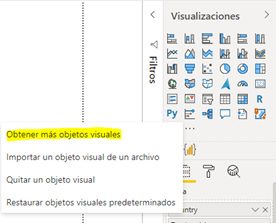
Para poder obtener Charticulator en nuestro PowerBI lo primero que necesitamos es acudir al apartado de Visualizaciones y clicar encima del botón con tres puntos que desplegará un menú donde seleccionaremos la opción Obtener más objetos visuales como se muestra aquí:
Justo después nos aparecerá la siguiente ventana donde tendremos que buscar el charticulator:
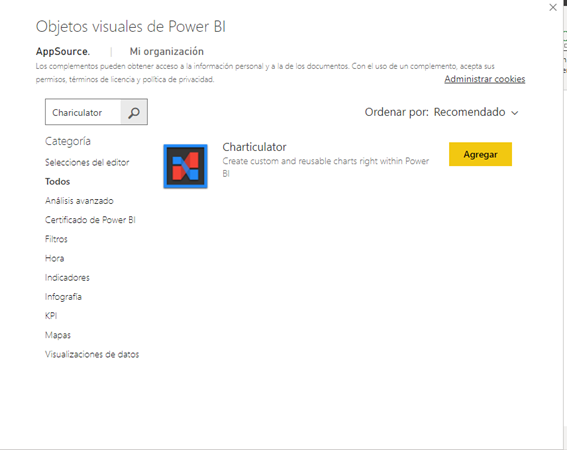
Le damos al botón agregar e instantaneamente se nos agregará el icono en el powerBI:
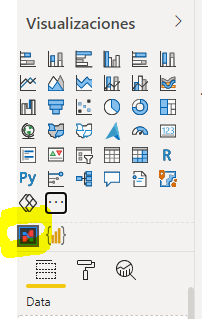
Ejemplo de uso
Para la realización de un ejemplo práctico con charticulator se va a utilizar un set de datos simple sobre las emisiones por CO2 globales.
El primer paso será crear las medidas y kpis que se van a querer mostrar tanto gráficamente como con tarjetas. En este caso se van a utilizar las emisiones totales, las emisiones medias, las emisiones máximas y las emisiones mínimas.
Una vez creadas nos disponemos a utilizar el charticulator para crear nuestra primera gráfica. Al igual que con cualquier otro elemento visual, lo primero será clicar sobre el icono del Charticulator que se ha mostrado en el apartado anterior. El resultado es el siguiente:
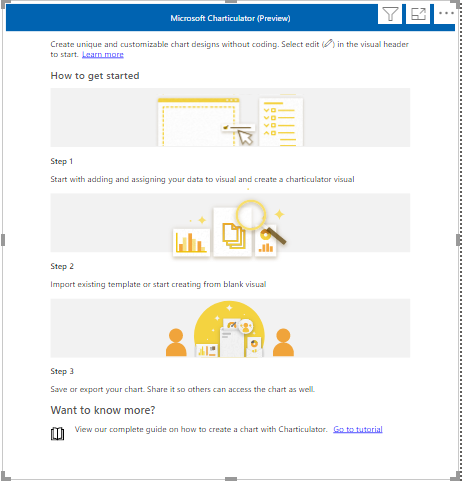
Como se puede observar nos viene un pequeño tutorial sobre como utilizar la herramienta. Para poder operar con ello clicamos en editar:

Que nos abrirá la siguiente interfaz:
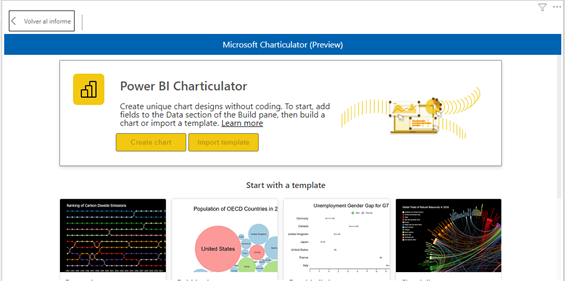
Aquí aparecen distintas opciones, como se puede ver las opciones principales son créate chart e import template. La primera opción se utiliza para crear una gráfica desde cero y la segunda consiste en importar una plantilla. En este caso vamos a incorporar una plantilla.
Para acceder a las plantillas simplemente le damos al enlace que sale un poco más abajo como se muestra aquí:
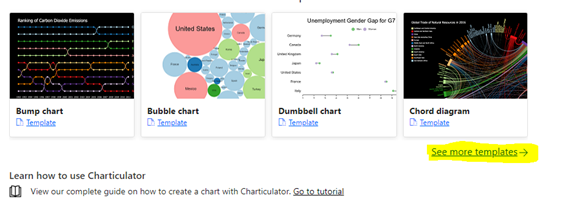
Esto nos lleva a la siguiente página:
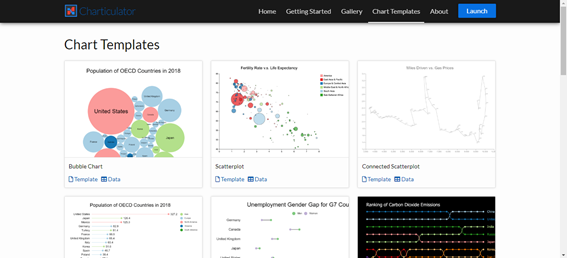
En esta página podremos descargar tanto las plantillas como los sets de datos de prueba para cada plantilla. Para el caso que se trata en este documento se va a utilizar el Bump chart, y posteriormente utilizaremos el Bubble chart.
Una vez descargada la plantilla simplemente tenemos que agregar los datos al objeto de powerBi como se hace normalmente con cualquier elemento:
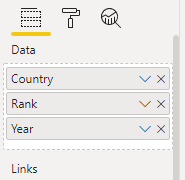
Y seguidamente volvemos a darle a editar y a import template donde tendremos que agregar la plantilla que hemos descargado:
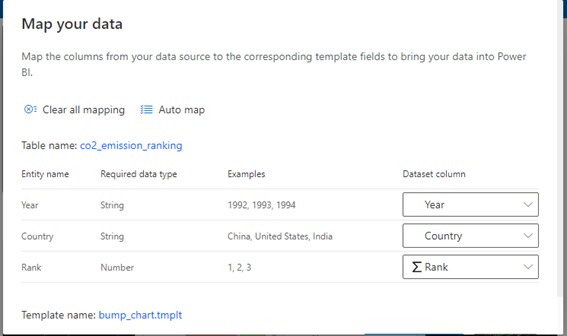
En esta interfaz simplemente elegimos los datos que se piden y ya se obtendría la gráfica:
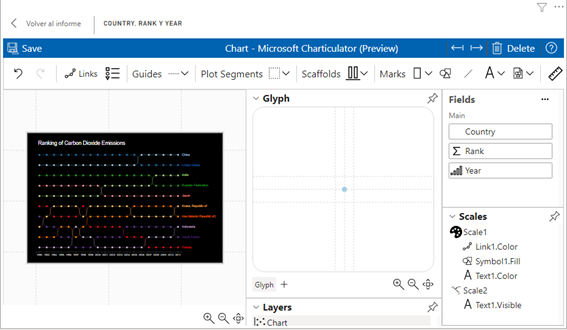
Este sería el proceso para añadir una tabla mediante charticulator. Lo que se muestra ahora es la interfaz característica de charticulator donde podremos personalizar los distintos elementos como mas convenga. Para este ejemplo se ha modificado de una manera muy simple para cambiar los colores:
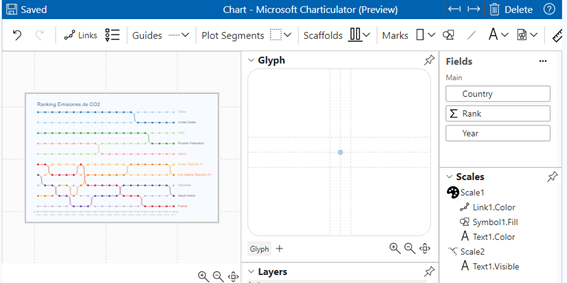
Después de esto procedemos a crear un bubble chart. El proceso de creación es exactamente el mismo, descargamos la plantilla, agregamos los datos y enlazamos la plantilla con los datos. El resultado es el siguiente:
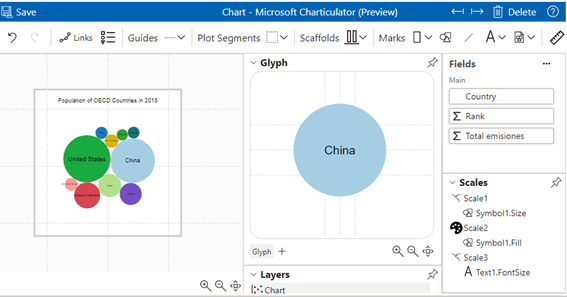
Después de unos pocos reajustes muy simples se obtiene el siguiente resultado:
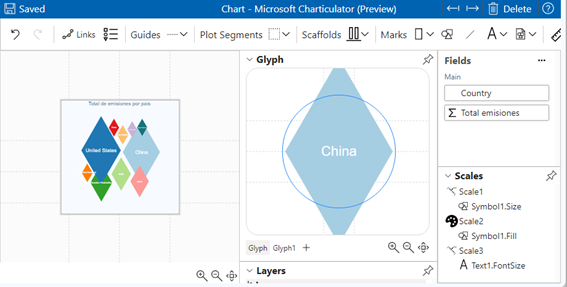
Ahora finalmente se procede a crear los distintos KPis y a dar formato al informe y obtendríamos el siguiente resultado:
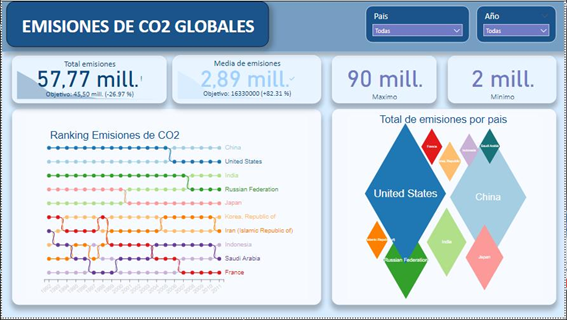
3. Deneb
Deneb es la segunda herramienta que se va a tratar en este documento. A diferencia de charticulator, Deneb si va a utilizar programación para personalizar las distintas gráficas. Su uso es muy similar a las herramientas de Python y R solo que en este caso el lenguaje que se va a utilizar se llama vega y vega-lite.
La estructura de este lenguaje es la misma que un JSON como se va a mostrar próximamente.
Instalación de Deneb
Para la instalación de Deneb vamos a necesitar acceder al siguiente enlace: https://deneb-viz.github.io/installation. Esta herramienta no está incorporada en el Power Bi store. Por lo que es necesario descargar el .pbiviz que vamos a tener que incorporar.
Una vez descargado abrimos Power BI y volvemos a la parte de visualización y le damos a los 3 puntos, pero esta vez seleccionamos la opción importar un objeto visual de un archivo:
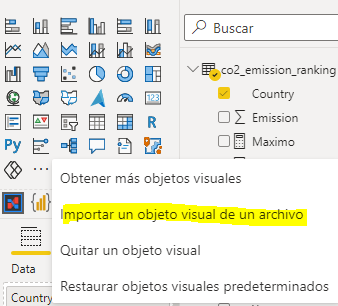
Una vez hecho nos saldrá el siguiente icono al lado del charticulator:
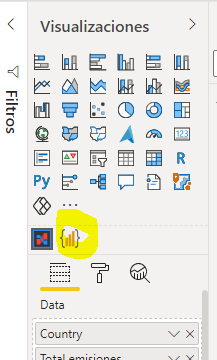
Creación de gráfico simple
Al darle al icono nos aparecerá los siguiente:
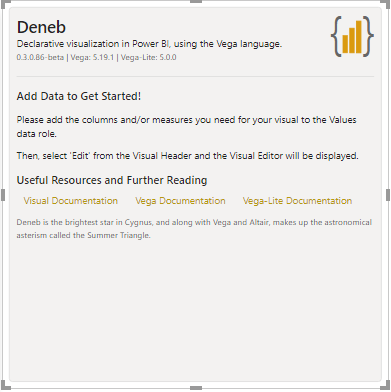
El proceso a partir de aquí es el mismo que en charticulator, añadimos los datos que queramos mostrar y le damos a editar:
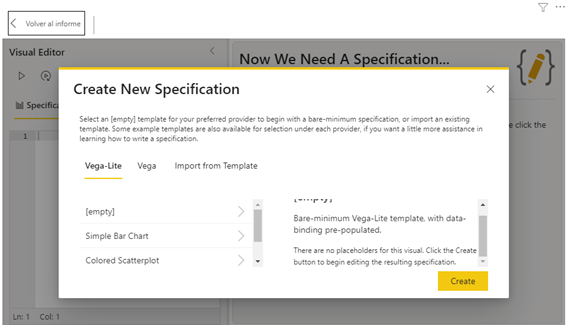
En esta nueva interfaz se puede elegir que lenguaje queremos utilizar y también se pueden importar gráficas mediante un archivo JSON. En estas páginas aparecen muchas de las gráficas que se pueden crear tanto con vega como con vega-lite:
-Vega: https://vega.github.io/vega/examples/
-Vega-lite: https://vega.github.io/vega-lite-v1/
Al ser algo más complejo y que requiere una revisión y estudio de los dos lenguajes mencionados, se va a crear un gráfico de columnas común. Para ello seleccionamos la opción simple bar chart y enlazamos los datos:
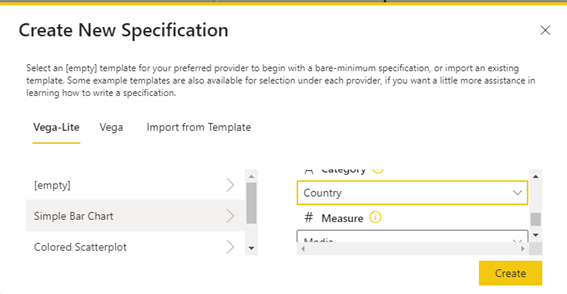
Se pulsa crear y se obtiene lo siguiente:
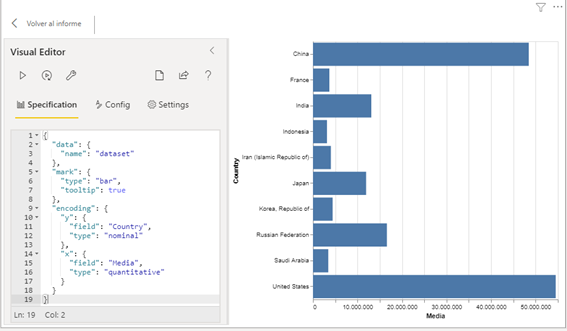
En la parte de la derecha tenemos el aspecto visual de nuestra gráfica y en la parte izquierda tenemos la interfaz donde podemos escribir el código necesario para configurar de manera apropiada nuestra nueva gráfica.
En el apartado especificación se tratan los tipos de datos, así como las medidas que se han incluido. También se pueden incluir a mano escribiéndolas en formato JSON.
Y en el apartado configuración se trata el aspecto más visual de la gráfica, como cambio de colores, fuentes, etc.
Después de unos ajustes muy simples para dar formato se obtiene:
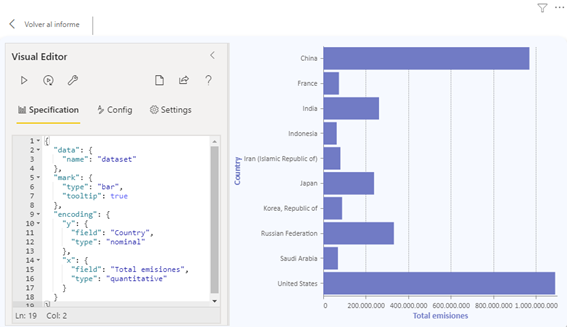
Y tras incorporar el nuevo diagrama a nuestro anterior informe se obtiene:
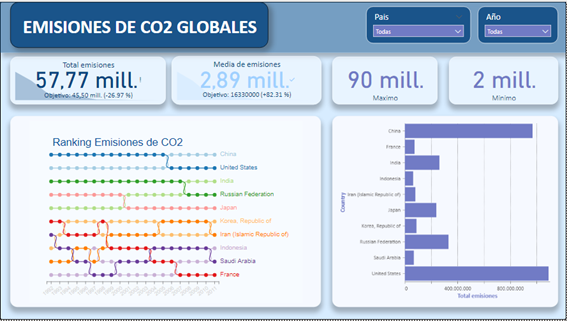
4. Conclusión
Tanto Charticulator como Deneb son dos herramientas que nos permiten extender las gráficas nativas de PowerBI sin llegar a generarlas desde 0, en función de nuestro caso de uso y nuestros conocimientos podremos utilizar una u otra.
* Elaborado por el equipo de Stratebi